WPVivid back plugin 是一個新推出的 WordPress 備份和搬家外掛,Zeta 以往通常會使用 Updraftplus 來做網站備份,然後使用 All in one Migration 來做網站的搬家,但是長江一浪推前浪,現在的 WPVivid backup plugin 已經可以同時完成網站的備份與搬家功能,最重要的是:WPVivid backup plugin 是免費的!!接下來就來看一下 WPVivid backup plugin 到底有哪一些功能吧。
文章目錄
WPvivid Backup Plugin 簡介
WPVivid backup plugin 可以安全地備份或是搬移 WordPress 網站,只需要幾個點擊就可以完成,同時還有遠端雲端備份的功能。
WPvivid 的主要功能如下:
- 網站搬家
將網站轉移到新的網域或是不同伺服器間的轉移。 - 自動備份
自由選擇特定時間和頻率來完成自動備份的排程。 - 遠端備份
將網站資料備份到眾多的雲端硬碟中,比如 Dropbox,Google Drive,Amazon S3,Microsoft OneDrive,FTP,SFTP等。 - 選擇備份的內容
你可以選擇備份整個網站、文件或是資料庫。 - 本地備份
建立本地端的備份 - 一鍵還原
如果網站發生問題,只需選擇好要還原的檔案,一個點擊即可快速恢復。
如何使用 WPvivid Backup Plugin ?
WPvivid Backup Plugin 是免費的 WordPress 外掛,只需要在 WordPress 的後台就可以搜尋並安裝。
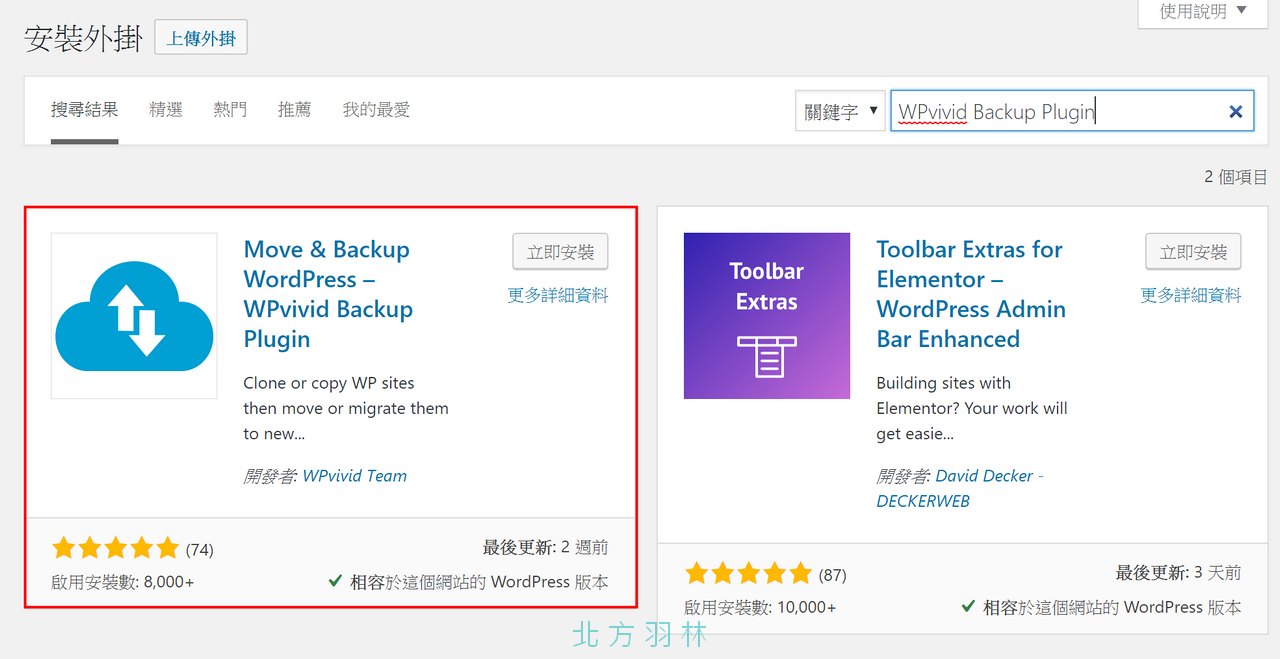
如何建立本地備份?
在 WPvivid Backup Plugin 的第一個功能中我們就可以看到備份功能,預設的備份是本地的完整備份,如果你只需要備份資料庫或是純文件也可以在這裡做選擇。
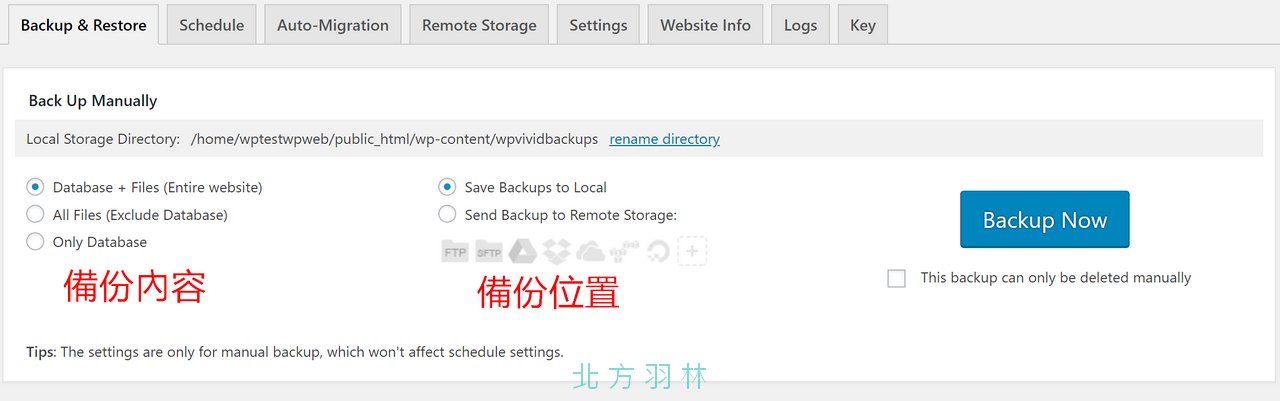
如何本地還原網站?
當網站備份好之後,下方會出現所備份的檔案,當你需要還原的時候,只需要點下 Restore ,網站還原就會開始進行。
Storeage 的圖示顯示了備份檔的所在位置,像現在 Zeta 的備份就是本地備份,如果你的備份是在 Google Drive 的話,Google Drive 的圖示就會亮起。
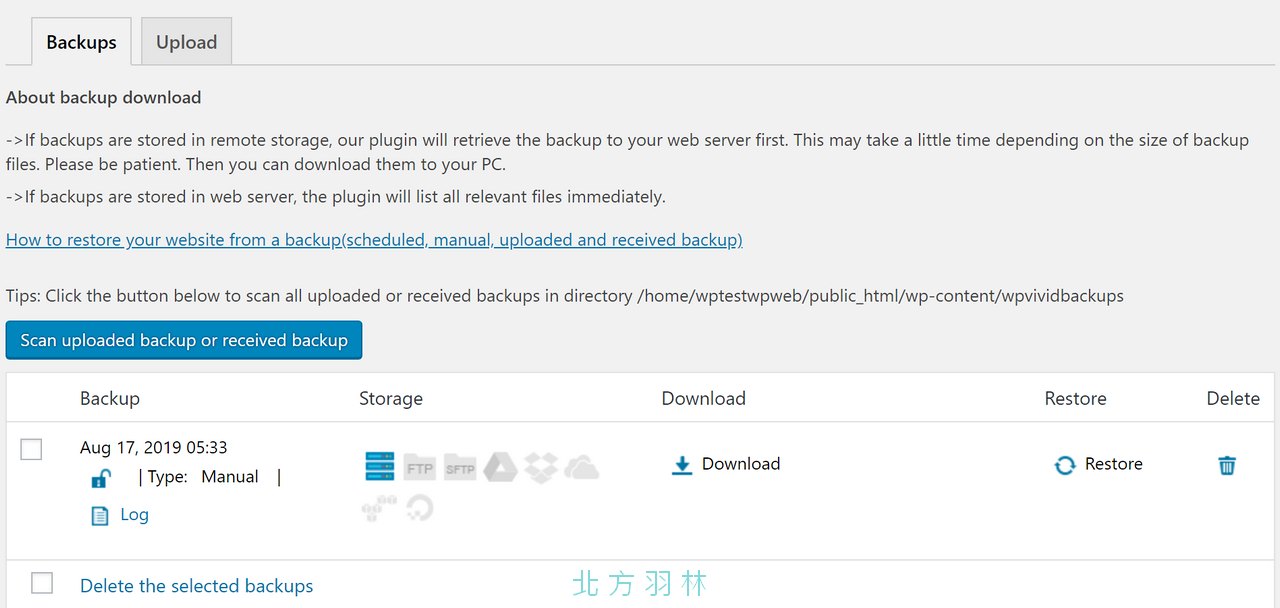
如何搬移網站?
WPvivid 可以幫快速的將一個 WordPress 網站從一個網域轉移到另一個網域,首先你必須要先在目標網站跟要複製的網站都先安裝好 WPVidid。
接下來你需要在目標網站上生成密鑰。開啟 WPvivid 並選擇 Generate Key> Generate。
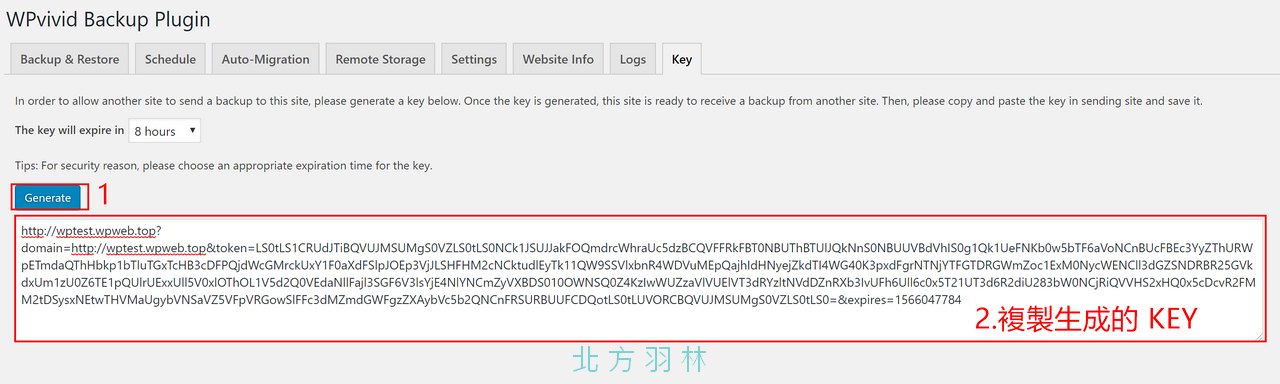
將密鑰複製下來,切換到要複製的網站。開啟 WPvivid 並選擇 Auto-Migration ,貼上密鑰,然後你可以選擇分別轉移整個網站,或僅轉移文件或數據庫。最後按下 Clone then transfer。
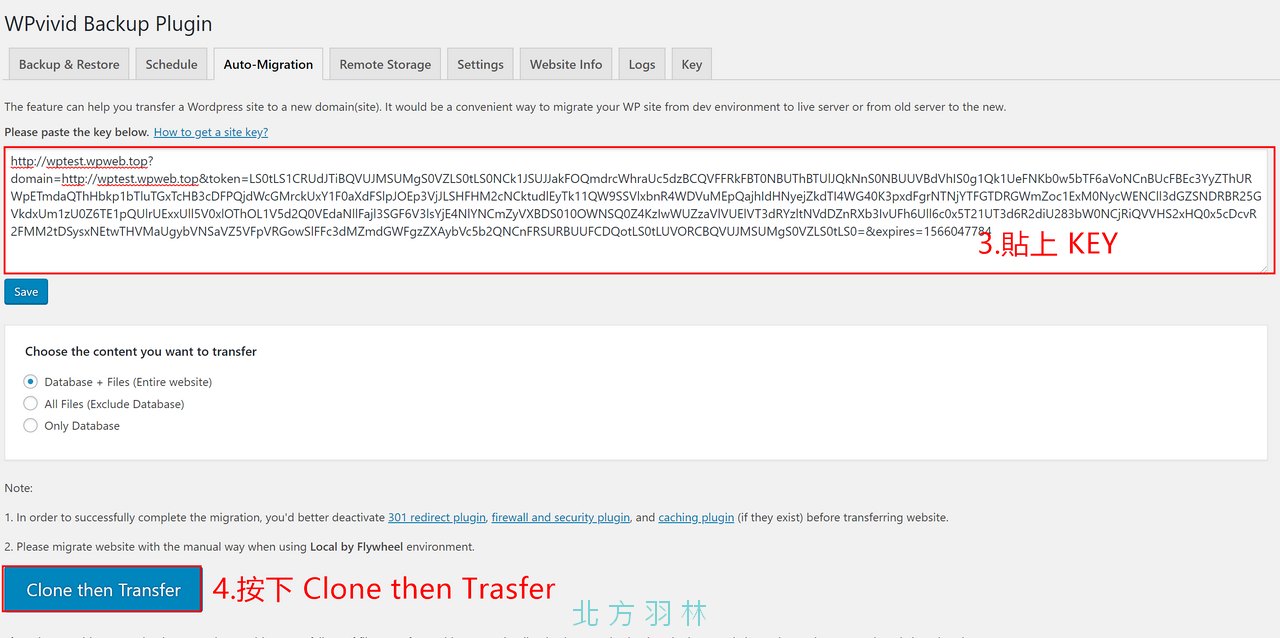
如何建立備份排程
在 WPVivid 的 Schedule 中可以建立備份的排程,可以用12小時、每日、周、半個月、月為備份週期,排程備份也可以選擇為本地備份或是雲端備份。
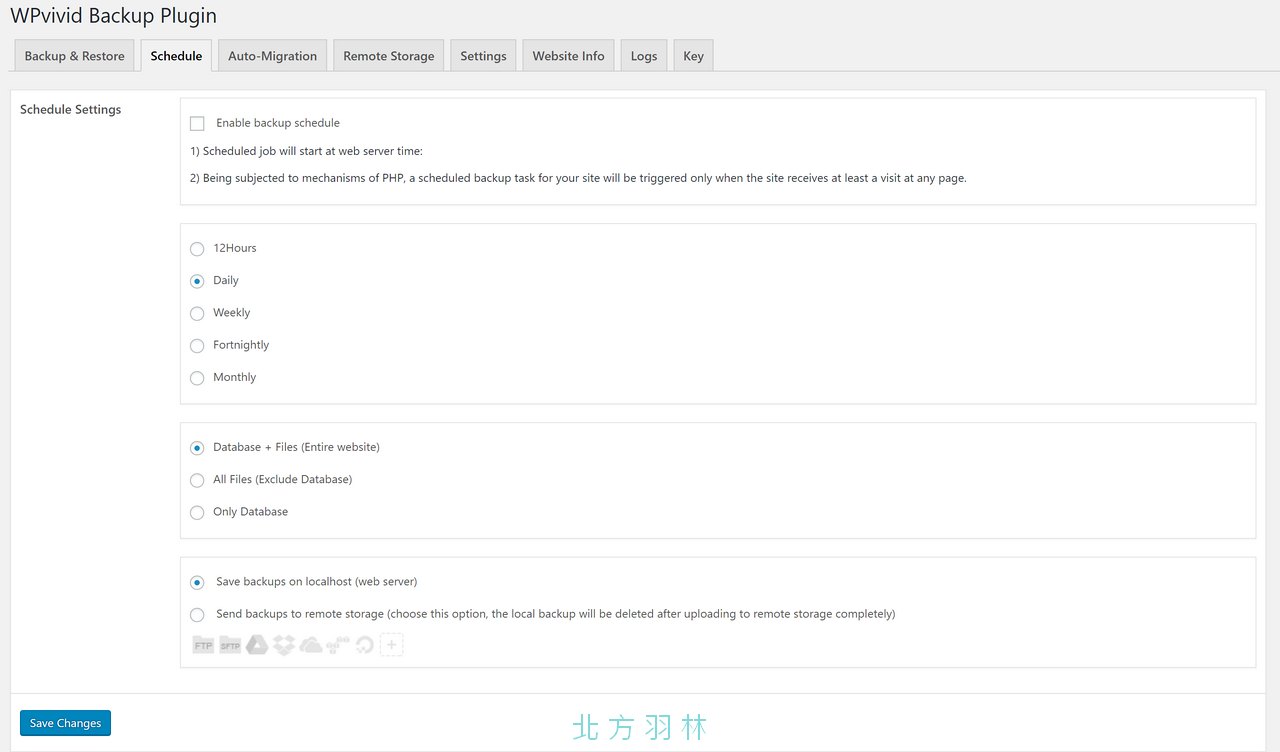
如何建立遠端備份?
切換到 WPVivid 的 Remote Storage,此處可以選擇各種雲端硬碟,通常最多人使用的應該是 Google Drive 吧~只要選擇好你要的雲端並完成驗證,就可以進行雲端備份,如果沒有這一步驟,那所有的備份檔案都只會存訪在本機端。
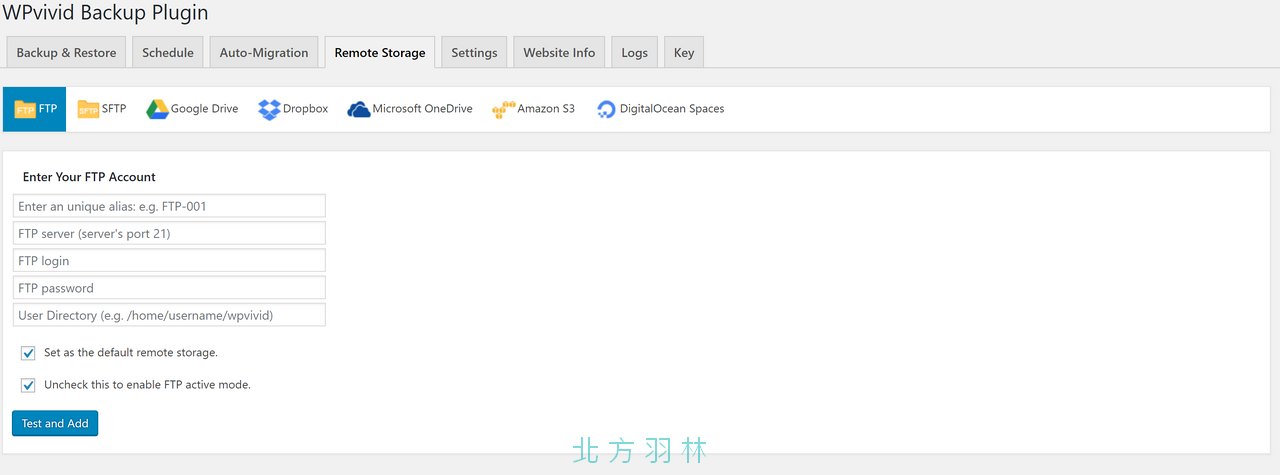
結語
WPvivid Backup Plugin 提供的功能和 UpdraftPlus 非常類似,都是提供了非常好用的排程與雲端備份,其中為最大的差別就是 WPvivid Backup Plugin 還提供了免費的網站搬移,而這項功能在 UpdraftPlus 是需要付費的,那你準備好在你的網站安裝 WPvivid Backup Plugin 了嗎?





















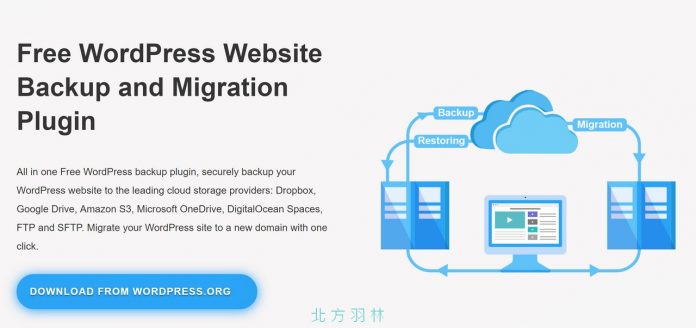




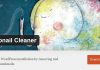
![[免費架站]老牌的免費架站空間:000webhost](https://zetaspace.win/wp-content/uploads/000webhost-00-100x70.jpg)